Comment voir l'adresse IP du routeur
Comme je vous l'ai dit à l'ouverture du post, trouver l'adresse IP du routeur Ce n'est pas difficile. Vous pouvez le faire en agissant comme un ordinateur, un smartphone et une tablette en utilisant tous les systèmes d'exploitation les plus populaires. Vous trouverez tout expliqué en détail ci-dessous. Les instructions s'appliquent à la fois à la recherche de l'adresse IP d'un routeur connecté au périphérique câblé et à la trouver l'adresse IP d'un routeur Wi-Fi, puis connecté sans fil.
Trouver l'adresse IP du routeur à partir de Windows
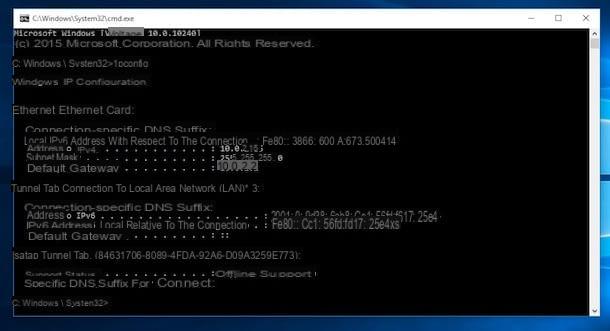
Si vous utilisez Windows, pour réussir votre intention, vous devez d'abord vous assurer qu'il est correctement connecté au routeur et, par conséquent, que le Câble Ethernet est inséré dans l'un des portes numérotées de l'appareil et dans le Port LAN du PC. Alternativement, si votre routeur est de type sans fil et que vous profitez de cette fonctionnalité, assurez-vous que l'ordinateur est connecté au réseau Wi-Fi généré par l'appareil, en vérifiant que leicône du Wi-Fi (celui avec le crampons) est présent dans la zone système et que le nom du réseau qui vous est montré en plaçant le pointeur de la souris dessus est la bonne.
Après avoir effectué les premières vérifications nécessaires, vous pouvez enfin passer à l'action ! Pour continuer, vous devez agir de Invite de commande. Alors, cliquez sur le Bouton Démarrer (celui avec le drapeau de fenêtres) que vous trouvez en bas à gauche du barre des tâches, numérique cmd dans le champ de recherche affiché et appuyez sur Envoi.
Dans la fenêtre qui s'affiche maintenant sur le bureau, tapez la commande ipconfig et appuyez sur le bouton Envoi sur le clavier. Une fois cela fait, tous les détails sur le réseau devraient apparaître rapidement, avec des informations telles que l'adresse IP du PC, le masque de sous-réseau, etc. L'adresse IP de votre routeur est l'ensemble des chiffres que vous trouvez en correspondance avec le libellé Passerelle par défaut.
En alternative à ce que je viens d'indiquer, vous pouvez trouver l'adresse IP du routeur via le centre de réseau et partage. Pour y accéder, cliquez sur Bouton Démarrer Windows, recherche Panneau de configuration dans le menu qui s'ouvre et cliquez sur l'icône correspondante. Dans la fenêtre qui s'ouvre sur le bureau, sélectionnez ensuite l'élément Réseau et Internet et/ou que centre de réseau et partage (selon le type d'ensemble d'affichage).
À ce stade, cliquez sur le nom du type de réseau vous utilisez (ex. Ethernet) se trouvant à droite de l'écran affiché, correspondant à la section Afficher les réseaux actifs. Appuyez ensuite sur le bouton Détails et repérez le texte Passerelle IPv4 par défaut que vous retrouvez dans l'écran supplémentaire qui vous est présenté : à côté, vous pouvez voir l'adresse IP du routeur.
Si vous utilisez fenêtres 10, vous pouvez également trouver les informations en question via le réglages sur votre PC en procédant comme suit : cliquez sur le Bouton Démarrer, sélectionnez l'icône avec roue dentée présent à côté du menu qui s'ouvre et, dans la fenêtre qui apparaît sur le bureau, cliquez sur l'élément Réseau et Internet.
Assurez-vous ensuite que l'élément est sélectionné dans la barre latérale gauche Pays (sinon vous le faites vous-même), cliquez sur le lien Afficher les propriétés du réseau situé à droite et, dans l'écran suivant, vous trouverez l'adresse IP du routeur, indiquée en correspondance avec le libellé Passerelle par défaut.
Trouver l'adresse IP du routeur sur Mac
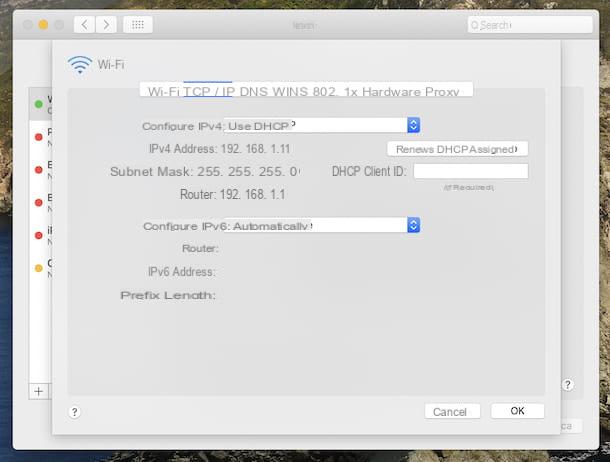
Voyons maintenant comment trouver l'adresse IP du routeur en agissant à partir d'un Mac. Encore une fois, assurez-vous d'abord que votre ordinateur est connecté au routeur : via Câble Ethernet, vérifiez qu'il est entré dans l'un des portes numérotées de l'appareil et dans le Port LAN du Mac ; si vous préférez la technologie sans filà la place, vérifiez que leicône du Wi-Fi (celui avec le crampons) est présent dans la partie supérieure droite de la barre de menu et que le nom de connexion utilisé, qui vous est montré en cliquant dessus, est le bon.
Après avoir terminé les étapes préliminaires ci-dessus, procédez comme suit : Cliquez sur l'icône Préférences de système (celui avec le roue dentée) que vous trouvez sur le barre de quai et, dans la fenêtre qui apparaît sur le bureau, cliquez sur l'élément réseau.
À ce stade, sélectionnez le type de connexion en cours d'utilisation à partir de la barre latérale gauche (ex. Wi-Fi), cliquez sur le bouton Avancé situé en bas à droite, sélectionnez l'onglet TCP / IP dans le panneau qui s'ouvre et vous verrez l'adresse IP de votre routeur située à côté du libellé routeur.
En alternative à la procédure que je viens d'indiquer, vous pouvez connaître l'adresse IP du routeur en agissant depuis le terminal. Pour cela, rappelez ce dernier en sélectionnant l'icône Launchpad (celui avec le Fusée spatiale) que vous trouvez sur le barre de quai et cliquez suricône de terminal (celui avec la fenêtre noire et la ligne de code) présent dans le dossier Autre.
Dans la fenêtre qui s'ouvre sur le bureau, tapez la commande ipconfig getifaddr en0 (si vous utilisez un réseau Ethernet) ou ipconfig getifaddr en1 (si vous utilisez le Wi-Fi) et appuyez sur le bouton Envoi sur le clavier de l'ordinateur, pour afficher l'adresse IP du routeur.
Trouver l'adresse IP du routeur à partir d'Android
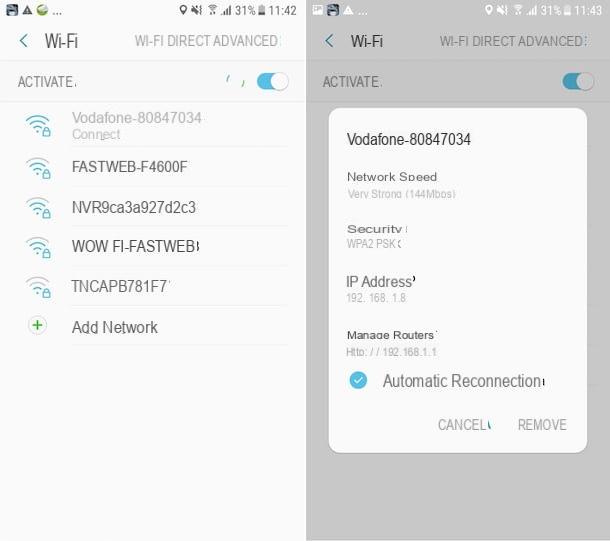
Vous utilisez un smartphone ou une tablette Android et vous aimeriez comprendre comment trouver l'adresse IP du routeur à partir de ce dernier ? Pour commencer, vous devez vérifier que l'appareil est connecté au réseau sans fil généré par le routeur : pour cela, il appelle le Centre de notification en glissant de haut en bas sur l'écran, développez le centre de notifications (en effectuant un autre balayage en correspondance avec la section avec les icônes) et assurez-vous que leicône de réseau (celui avec le crampons Wi-Fi) résultats Coloré et que le nom de connexion de votre intérêt.
Ensuite, procédez comme suit : accédez au tiroir, sélectionnez l'icône de réglages (celui avec le roue dentée), appuyez sur l'élément Liens présent dans le nouvel écran affiché puis sur le libellé Wi-Fi. Ensuite, sélectionnez le nom du réseau auquel vous êtes connecté et vous trouverez l'adresse IP du routeur dans la case qui s'ouvrira, sous la rubrique Gérer les routeurs (vous pouvez le trouver après l'entrée http://) ou en correspondance avec celui-ci Adresse IP.
Gardez à l'esprit que les informations que je vous ai données il y a un instant, relatives aux éléments à sélectionner sur Android, peuvent différer légèrement de ce qui est affiché sur l'écran de votre appareil. Tout dépend de la marque et du modèle de smartphone ou de tablette que vous utilisez, ainsi que de la version d'Android installée. Pour votre connaissance, j'ai utilisé un Samsung Galaxy S6 mis à jour pour Android 7.0.
Trouver l'adresse IP du routeur à partir de l'iPhone et de l'iPad
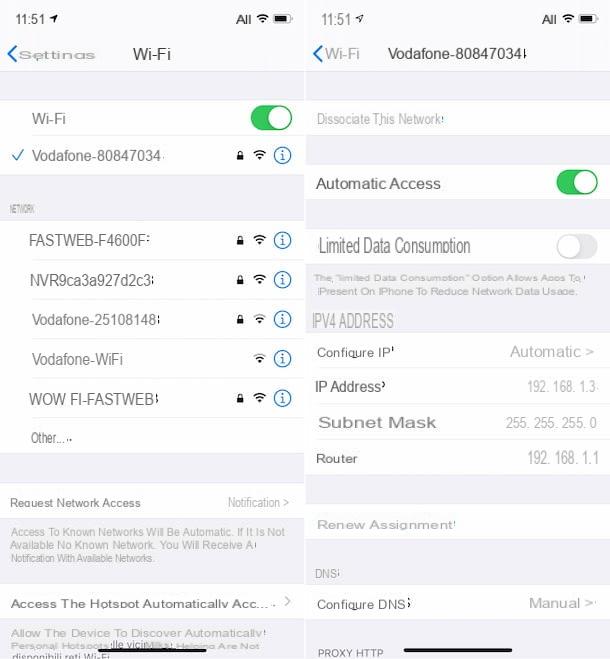
Voyons maintenant comment trouver l'adresse IP du routeur à partir de iPhone e iPad. Tout d'abord, assurez-vous que votre smartphone ou votre tablette est connecté au réseau Wi-Fi de l'appareil. Pour ce faire, appelez le Centre de contrôle d'iOS / iPadOS, en glissant du coin supérieur droit de l'écran vers le bas (sur iPhone X ou version ultérieure et sur iPad avec iOS 12) ou du bord inférieur de l'écran vers le haut (sur tous les autres modèles d'iPhone et iPad avec iOS 11 ou plus tôt), puis vérifiez que leicône du Wi-Fi (celui avec le crampons) est coloré avec bleu et appuyez longuement dessus, pour voir le nom du réseau, en veillant à ce qu'il corresponde à celui du réseau généré par le routeur.
Une fois cela fait, pour obtenir les informations dont vous avez besoin, allez à l'écran d'accueil, sélectionnez l'icône réglages (celui avec le roue dentée), appuyez sur le libellé Wi-Fi présent sur l'écran suivant et appuyez sur l'icône "je" que vous trouvez au nom du réseau sans fil auquel vous êtes connecté. Vous trouverez alors l'adresse IP du routeur sur l'écran suivant, à côté de l'élément routeur.
Autres moyens de trouver l'adresse IP du routeur
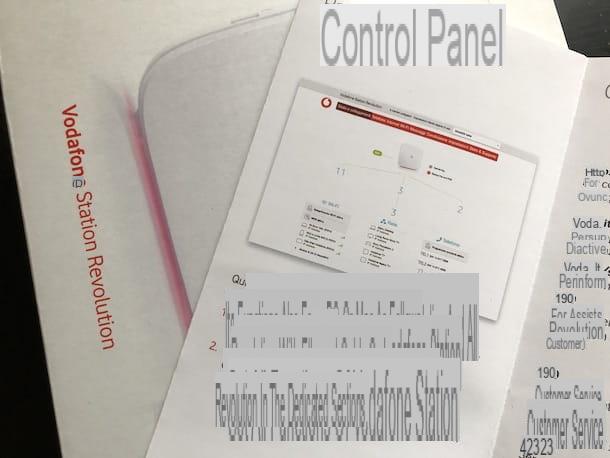
En plus de ce que j'ai indiqué dans les lignes précédentes, vous pouvez également trouver l'adresse IP de votre routeur d'autres manières, celles que vous trouvez indiquées ci-dessous.
- En regardant l'étiquette collée sur le routeur - sur la plupart des routeurs, en bas ou à l'arrière, une étiquette est collée sur laquelle sont affichées les "coordonnées" nécessaires pour accéder au panneau de contrôle relatif et, par conséquent, également l'adresse IP.
- Consulter le manuel d'utilisation - si vous avez le manuel d'utilisation de votre routeur (généralement il est inclus dans le package de vente ou il peut être téléchargé au format numérique sur le site Web du fabricant), vous devriez pouvoir retracer l'adresse IP relative également via ce dernier, en consultant la section relative aux indications pour accéder au panneau de gestion de l'appareil.
- Recherche sur Internet - considérant que l'adresse IP des routeurs est attribuée par les constructeurs et ne peut être modifiée, en faisant quelques recherches sur Google, en tapant la marque et le modèle, vous devriez pouvoir trouver les informations dont vous avez besoin sur les forums spécialisés et les sites Internet.
Et si vous souhaitez comprendre comment trouver l'adresse IP du routeur TIM, comment trouver l'adresse IP du routeur Fastweb, comment trouver l'adresse IP du routeur Vodafone Station et comment trouver l'adresse IP du routeur Infostrada, je vous suggère de lire mon guides pour les appareils fournis par les opérateurs téléphoniques et que je viens de vous lier : vous pouvez les consulter pour recevoir des informations détaillées sur la façon de se connecter au panneau de gestion concerné et, donc, aussi pour trouver l'adresse IP des appareils en question.
Il en va de même si vous voulez comprendre comment trouver l'adresse IP du routeur TP-Link et comment trouver l'adresse IP du routeur D-Link, ainsi que celle des appareils de marque Netgear. Même alors, vous pouvez lire mes tutoriels sur la façon d'accéder aux panneaux de gestion associés.
Gardez également à l'esprit que, dans tous les cas, pour la plupart des routeurs, l'adresse IP est 192.168.0.1, 192.168.1.1 ou 192.168.1.254.
Comment trouver l'adresse IP publique du routeur
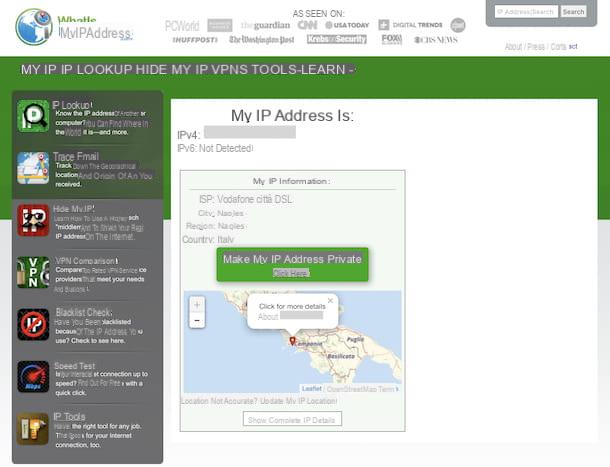
Maintenant, il semble juste d'illustrer comment trouver l'adresse IP public du routeur. Tout d'abord, cependant, il est nécessaire de distinguer ce dernier de l'IP du routeur privé, c'est ce que je vous ai expliqué comment trouver dans la partie initiale du tutoriel. Le premier, comme je vous l'ai également dit au début du guide, permet de trouver l'appareil au sein du réseau local, tandis que le second est un code unique que chaque fournisseur d'accès Internet attribue aux utilisateurs appartenant à son réseau et permet de les identifier. en ligne.
Vous pouvez facilement savoir quelle est l'adresse IP publique qui a été attribuée à votre routeur et, par conséquent, à votre utilisateur (puisque, d'après ce qui vient d'être dit, les données coïncident) en utilisant un service en ligne, comme What Is My Adresse IP, qui affiche les données en question immédiatement, après l'ouverture de la page Web concernée. Pour plus d'informations sur le sujet et pour savoir quels autres services et outils vous pouvez utiliser, je vous suggère de lire mon guide sur la façon de découvrir et de visualiser votre adresse IP.
Comment trouver l'adresse IP du routeur

























